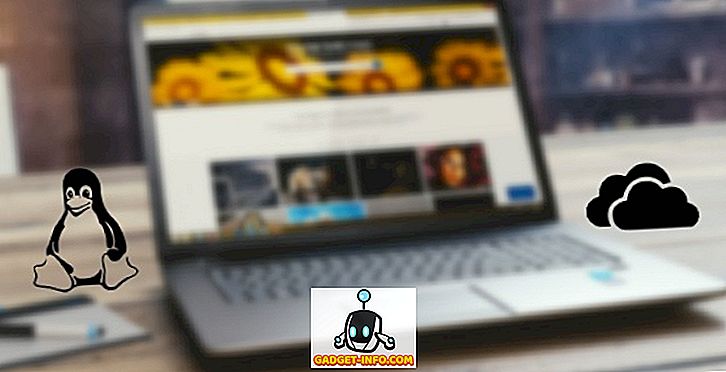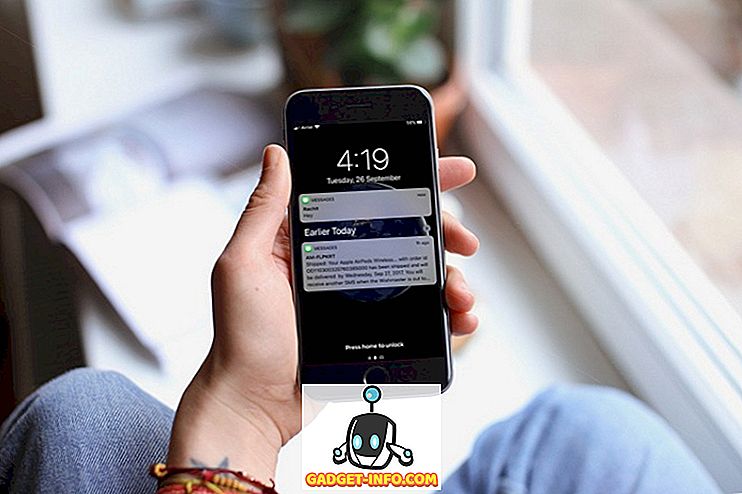การสร้างอิมเมจ Windows 7 ที่กำหนดเองสามารถทำได้โดยใช้วิธีการที่แตกต่างกันสองสามข้อและ Microsoft ยังให้คำแนะนำในการสร้างการปรับใช้ Windows 7 ที่ไม่เหมือนใครและกำหนดเอง อย่างไรก็ตามวิธีการสร้างภาพที่กำหนดเองเหล่านี้ส่วนใหญ่หมุนรอบโครงสร้างองค์กรแบบตรงซึ่งอาจต้องใช้เวิร์กสเตชันหลายเครื่องเช่นพีซีหลักและ Windows 7 Enterprise edition

สำหรับอิมเมจที่ไม่ใช่ Windows 7 สำหรับองค์กรที่ใช้งานได้กับ Windows 7 ทุกรุ่นคุณสามารถใช้โปรแกรมที่ชื่อว่า RTse7enLite โปรแกรมสามารถใช้งานได้ฟรีแวร์
อัปเดต : RTse7enLite ไม่สามารถใช้ได้จากเว็บไซต์ของผู้พัฒนาอีกต่อไป คุณยังสามารถดาวน์โหลดได้จากเว็บไซต์อื่น ๆ เช่น MajorGeeks แต่อาจรวมถึง crapware ที่ให้มาด้วย เราจะอัปเดตบทความนี้ในอนาคตด้วยวิธีที่ดีกว่าในการสร้างภาพที่กำหนดเอง
เมื่อเร็ว ๆ นี้ Windows 8 ได้รับการคุ้มครองจากบล็อกเทคโนโลยีจำนวนมาก แต่ยังไม่ได้เปิดตัวอย่างเป็นทางการและเท่าที่องค์กรและไอทีธุรกิจจำนวนมากอาจติดอยู่กับอินเทอร์เฟซรถไฟใต้ดินของ Windows 7 และแอพที่เรียบง่าย แน่นอนว่ายอดเยี่ยมสำหรับแท็บเล็ตและผู้บริโภคที่อาจชอบความเรียบง่าย อย่างไรก็ตาม Windows 7 อาจถูกข้ามโดยสภาพแวดล้อมขององค์กรหลายอย่างเช่น Vista เคยเป็น ...
หากคุณยังคงวางแผนที่จะใช้ Windows 7 และแก้ไขหรือซ่อมแซมคอมพิวเตอร์หรือให้บริการด้านไอทีของคุณเองคุณสามารถสร้างอิมเมจ Windows 7 แบบกำหนดเองได้อย่างง่ายดายซึ่งจะช่วยให้คุณปรับแต่ง Windows 7 Installer ISO ได้
ในการเริ่มต้นเพียงข้ามไปยังหน้าดาวน์โหลด RTse7enLite แล้วดาวน์โหลดรุ่น 32 หรือ 64 บิต เมื่อการดาวน์โหลดเสร็จสิ้นให้ดำเนินการติดตั้งโปรแกรมลงบนพีซีของคุณเหมือนกับที่คุณทำกับแอพอื่น

ถัดไปคุณจะต้องใช้ไฟล์ Windows 7 ISO ซึ่งสามารถเป็นเวอร์ชันใดก็ได้ หากคุณยังไม่มี Windows 7 ในรูปแบบ ISO และต้องการสร้าง ISO ที่สามารถบูตได้จากดิสก์ Windows 7 ตรวจสอบให้แน่ใจว่าได้ดาวน์โหลดเครื่องมือดาวน์โหลด USB / DVD ของ Windows 7

เมื่อคุณมี ISO Windows 7 แล้วให้เปิดโปรแกรม RTse7enLite แล้วคลิกปุ่มเรียกดูเพื่อเลือก ISO คุณจะต้องเลือกปลายทางสำหรับภาพที่กำหนดเอง

เมื่อคุณเลือก ISO และปลายทางแล้วโปรแกรมจะโหลด ISO ต่อไป นี้อาจใช้เวลาหลายนาที. เมื่อพร้อมอิมเมจ ISO คุณจะเห็นหน้าจอต่อไปนี้:

ถัดไปคุณสมบัติที่ผู้เข้าชมเว็บไซต์ของเราอาจชอบคือตัวเลือกในการเปลี่ยนภาษาเริ่มต้นของ Windows 7 UI โดยตรง เพียง เลือกภาษา โดยใช้เมนู

จากนั้นคลิกเมนู งานที่ อยู่ทางด้านซ้ายของหน้าต่างโปรแกรม RT Lite ซึ่งจะแสดงกล่องกาเครื่องหมายหลายกล่อง บนหน้าจอนี้คุณสามารถคลิกเพื่อตรวจสอบการตั้งค่าการปรับแต่งที่คุณต้องการใช้สำหรับภาพที่กำหนดเองของคุณ

ด้วยการเลือกภารกิจที่ได้รับการกำหนดค่าคุณสามารถเลือก Integration, Components, Tweaks, Un-Attended, Customization และ ISO Bootable
จากที่นี่โปรแกรมจะนำเสนอตัวเลือกการปรับแต่งที่แตกต่างหลากหลายให้คุณซึ่งคุณสามารถกำหนดค่าตามความต้องการของคุณเอง ตัวเลือกที่มีประโยชน์บางตัวอาจเป็น:
บูรณาการ
เมื่อใช้ตัวเลือกการรวมคุณสามารถกำหนดค่าอิมเมจ Windows 7 แบบกำหนดเองของคุณด้วย Windows Update ล่าสุดไดรเวอร์สำหรับอุปกรณ์เฉพาะและแม้แต่ชุดแอพพลิเคชั่นเริ่มต้นของคุณเอง เมื่อคุณซื้อพีซีที่มีตราสินค้าเช่น Dell มันจะได้รับการกำหนดค่าด้วยแอพบางตัวที่ติดตั้งไว้แล้ว ตัวเลือกแอปพลิเคชั่นในโปรแกรมนี้ช่วยให้คุณกำหนดแอพที่คุณกำหนดเองที่จะติดตั้งภาพ

นี่เป็นเพียงบางส่วนของตัวเลือกเฉพาะที่โปรแกรมนำเสนอ ต้องการติดตั้งพื้นหลังเดสก์ทอปของคุณเองและกำหนดหน้าจอเข้าสู่ระบบที่กำหนดเองสำหรับภาพหรือไม่ เมนูการ ปรับแต่ง ช่วยให้คุณสามารถตั้งค่าและใช้การปรับแต่งที่ใช้ Windows 7 หลายประการ
เมื่อคุณกำหนดค่าภาพตามความต้องการของคุณคุณสามารถเลือกตัวเลือก ISO-bootable กำหนดค่าการตั้งค่าสำหรับภาพและคลิกปุ่ม ทำให้ ISO

นั่นคือทั้งหมดที่มีให้และดังกล่าวข้างต้นเราได้ตรวจสอบคุณลักษณะบางอย่างที่โปรแกรมปรับแต่ง Windows 7 นี้เสนอเท่านั้น ตอนนี้คุณสามารถสร้างรูปภาพ Windows 7 ที่คุณกำหนดเองได้โดยไม่ยุ่งยากและเป็นวิธีที่ง่าย
ขอบคุณสำหรับการหยุดโดยเว็บไซต์สำหรับโพสต์ในวันนี้ หากผู้เข้าชมเว็บไซต์หรือสมาชิกของเรารู้จักโปรแกรมอื่น ๆ ที่คล้ายกับ RT 7 อย่าลังเลที่จะลิงค์ไปยังพวกเขาในส่วนความคิดเห็น สนุก!